
![]()
7.2.2017
Всем привет! Сегодня начнем с древней китайской притчи про безопасный режим Windows.
Один китайский мужик нашел в интернете программу, которую он давно искал. Кроме того, ему предложили скачать ее бесплатно и без регистрации. Со слезами счастья на глазах мужик скачал файл и запустил его. Но вместо ожидаемого результата получил что-то такое:

Запечалился мужик и пошел на гору Фудзияма к древнему мудрецу. Мудрец посмотрел на несчастного, заварил чай и сказал: «Дело твое скверно, но решение найти можно. Обернись пять раз вокруг своей оси, потом иди домой, запусти Windows в безопасном режиме и удали из автозагрузки винлокер. А чтобы легче было тебе это сделать, возьми с собой ценный манускрипт».
Как зайти в безопасный режим Windows 7 (XP)
Неизвестно, вышло ли у мужика что-то сделать, но манускрипт дошел до наших времен. Текст его приводится ниже.
Раздел первый. Вводный.
Первым делом разберемся, для чего нужен безопасный режим. Компьютер в режиме ограниченной функциональности обычно запускают в трех случаях:
- Когда поймали вирус. Сейчас это уже не так популярно, основной наплыв винлокеров и троянов состоялся года два-три назад. Однако по случайности нарваться на неприятную занозу можно до сих пор. Вирусы прописывают себя в автозагрузку, которая в безопасном режиме не работает.
- Когда нужно поменять драйвер. Если тридцать пятый драйвер на видеокарту бунтует, то тоже нужно запускаться в безопасном режиме. В нем используется минимальный набор драйверов и используется встроенная видеокарта, а дополнительные драйвера можно переустанавливать.
- Критическая ошибка. Условно говоря, когда все плохо – последний выход запустить безопасный режим. Если и он не поможет, то нужно переустанавливать Windows, а если багов в безопасном режиме нет, то действующую операционку можно починить.
Раздел второй. Обучающий.
Способы входа в безопасный режим на Windows 7, 8 и 10.
Для каждой версии есть много способов, как загрузить компьютер в безопасном режиме Windows, но начнем с общего.
Способ Универсальный.
Он работает одинаково хорошо для каждой версии системы. Пользоваться ним, правда, советую нечасто – техника не любит грубого обращения и операционная система просто может потом не включиться.
Итак, если компьютер завис от вируса или просто не хочет выключаться человеческим способом, его нужно отключить от питания. Выдернуть шнур из розетки или нажать на большую кнопку на системнике.
Компьютер выключится, а при включении сам предложит запустить безопасный режим. Повторюсь, это одинаково работает на 7. 8 и 10 Windows. Но перейдем к более эстетичным и гуманным путям.
Windows 7
Процесс того, как запустить безопасный режим на Windows 7, довольно прост. Никаких лишних изворотов не придется. Первым делом заканчиваем работу через меню «Пуск».
![]()
Потом компьютер нужно повторно включить, при этом часто щелкая F8. Откроется такое окно.

Вот так выглядит безопасный режим. Он почти такой же как и обычный, только тут загружаются только основные драйвера и компоненты.

Иногда возникают ошибки проводника и для того чтобы их избежать, нужно выбрать режим с поддержкой командной строки.
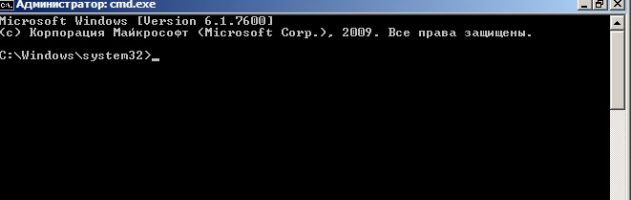
Откроется окно в стиле хакерских программ из девяностых. Для того чтобы попасть на привычный рабочий стол в него нужно вбить explorer и нажать Enter.
Windows 8
Способ, как включить безопасный режим на Windows 8, который я сейчас опишу, должно работать и на семерке, но, поскольку тестился он именно на восьмой версии, утверждать не стану.
Суть в том, что установить следующий способ запуска можно и при включенном компьютере. Для этого понадобится командная строка (Win + R). В нее нужно ввести команду msconfig, вот так:
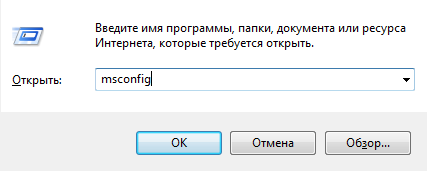
Откроется окошко с разнообразными настройками включения. Нас интересует вторая строка «Загрузка».
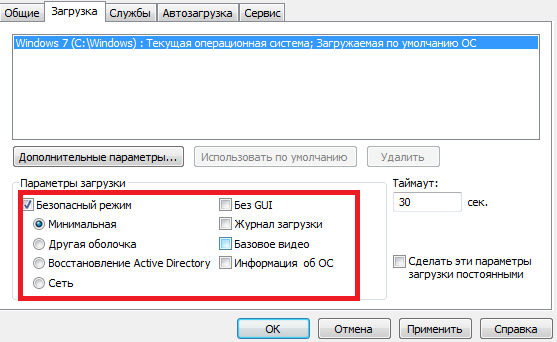
Достаточно поставить галочку возле строки «Безопасный режим», но можно пощелкать и по дополнительным параметрам, например, подгрузить сетевые драйверы (чтобы выйти потом из безопасного режима, нужно сделать все тоже самое, только находясь в безопасном режиме снять галочку безопасный режим и перезагрузиться).
Поскольку Windows 8 загружается быстро, щелкнуть кнопкой F8 не всегда получается, так что лучше настроить все заранее.
Windows 10
Перейдем к последнему детищу Microsoft, и разберем, как запустить Виндовс 10 в безопасном режиме. Кроме уже описанных способов (которые тоже неплохо работают), в новой винде добавился еще один.
Вообще, тут все довольно запутано. Из-за того, что, несмотря на функциональность, командная строка не прижилась, программисты начали постепенно выносить ее функции в более доступные пользователям места.
В «Пуске» нужно выбрать пункт «Перезагрузка», удерживая при этом зажатый Shift. Если все сделать правильно, то система откроет такое:
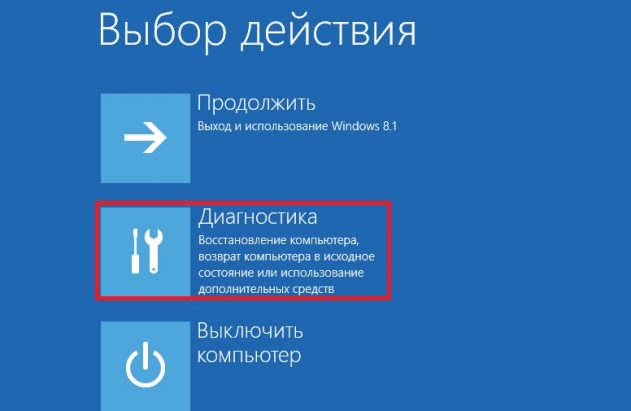
После выбора Диагностики откроется похожее окно с большим количеством выборов. Нас интересуют только три:
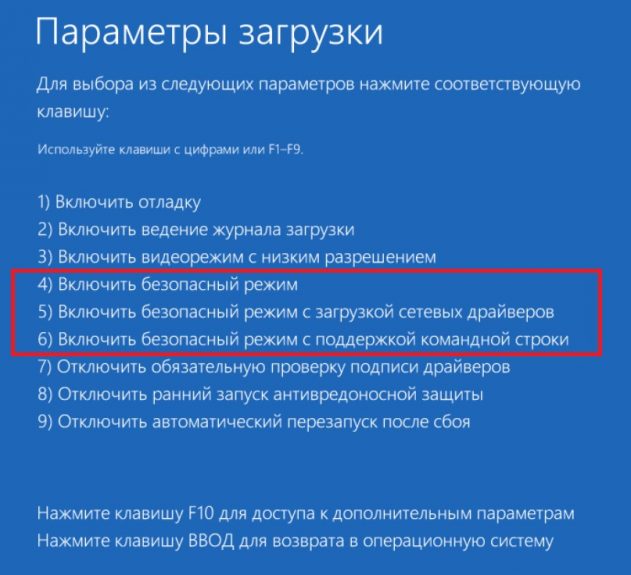
Раздел третий. Итоги.
Зайти в безопасный раздел нетрудно, труднее исправить неполадки, которые заставили в него заходить. Но об этом в другой раз, а пока только вторая часть притчи.
Через неделю довольный китаец пришел к мудрецу и сказал: «Спасибо тебе, разумнейший, из живущих на Земле, но как выйти из безопасного режима на Windows 7? Мудрец посмотрел на него и произнес всего два слова: «Перезагрузи компьютер». Потом подумал и добавил: «Ну. Можешь еще это видео посмотреть».
Источник: alexzsoft.ru
Входим в «Безопасный режим» в Windows 7

При работе на компьютере для решения особых задач, устранения ошибок и проблем с запуском в обычном режиме иногда требуется загрузиться в «Безопасном режиме» («Safe Mode»). В этом случае система будет работать с ограниченным функционалом без запуска драйверов, а также некоторых других программ, элементов и служб ОС. Давайте разберемся, как различными способами активировать указанный режим работы в Виндовс 7.
Варианты запуска «Safe Mode»
Активировать «Безопасный режим» в Виндовс 7 можно различными способами, как из непосредственно работающей операционной системы, так и при её загрузке. Далее мы рассмотрим все возможные варианты действий по решению указанной задачи.
Способ 1: «Конфигурация системы»
Прежде всего, мы рассмотрим вариант перехода в «Безопасный режим» с помощью манипуляций в уже запущенной ОС. Эту задачу можно выполнить через окошко «Конфигурации системы».
- Жмите «Пуск». Щелкайте «Панель управления».
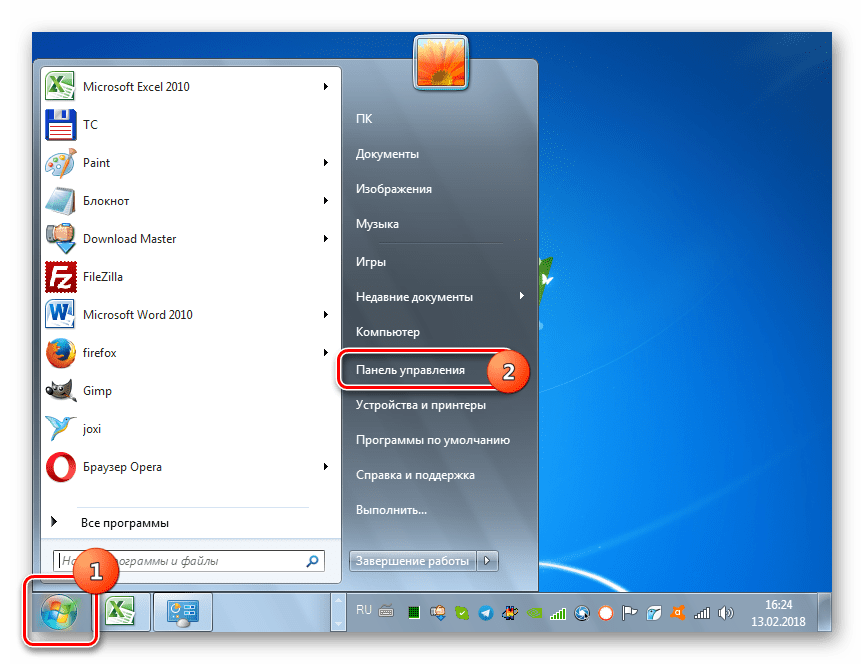
- Заходите в «Система и безопасность».


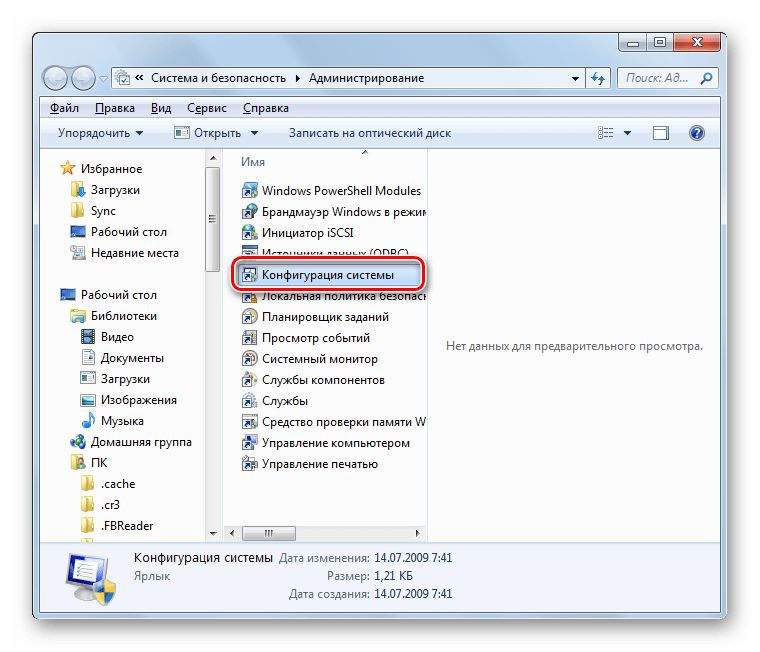 Необходимый инструмент можно запустить и другим способом. Для активации окошка «Выполнить» примените Win+R и введите: msconfig
Необходимый инструмент можно запустить и другим способом. Для активации окошка «Выполнить» примените Win+R и введите: msconfigЩелкайте «OK». 
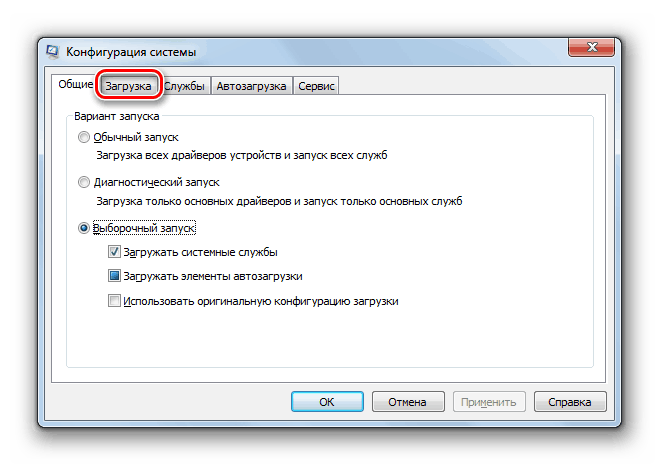
Каждый тип запуска имеет свои особенности. В режиме «Сеть» и «Восстановление Active Directory» к тому минимальному набору функций, который запускается при включении режима «Минимальная», добавляется, соответственно, активация сетевых компонентов и службы Active Directory. При выборе варианта «Другая оболочка» запустится интерфейс в виде «Командной строки». Но для решения большинства проблем требуется выбирать вариант «Минимальная».
После того как вы выбрали необходимый тип загрузки, жмите «Применить» и «OK». 
Способ 2: «Командная строка»
Перейти в «Safe Mode» можно также при помощи «Командной строки».
- Нажмите «Пуск». Совершите щелчок по «Все программы».
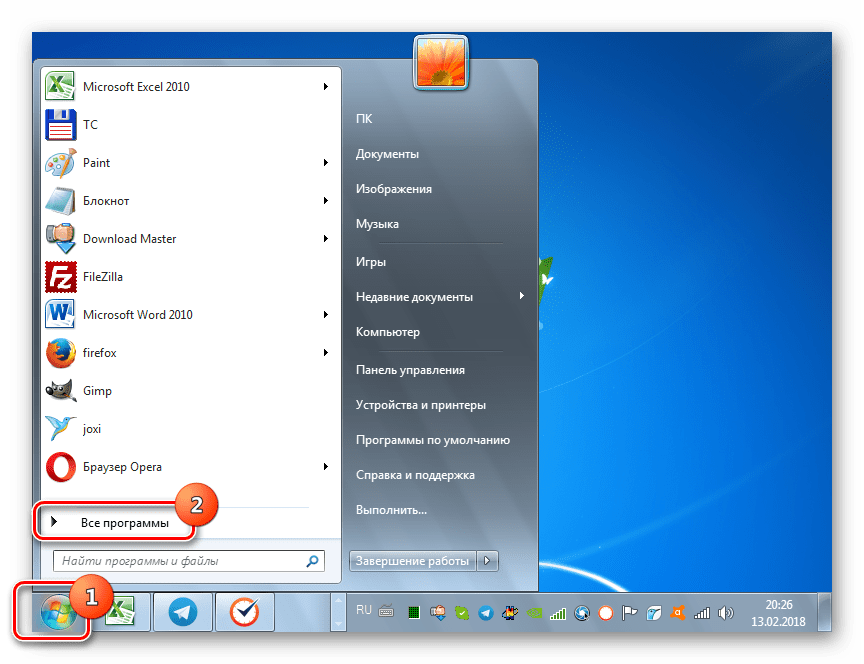
- Откройте директорию «Стандартные».

- Отыскав элемент «Командная строка», жмите по нему правой кнопкой мышки. Выберите «Запуск от имени администратора».
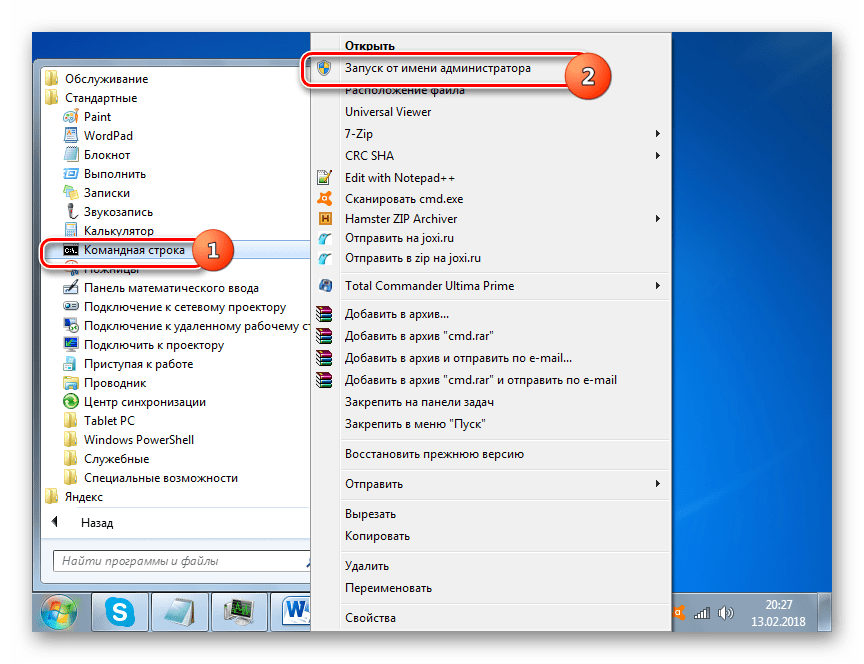
- «Командная строка» откроется. Впишите: bcdedit /set bootmenupolicy legacy Жмите Enter.
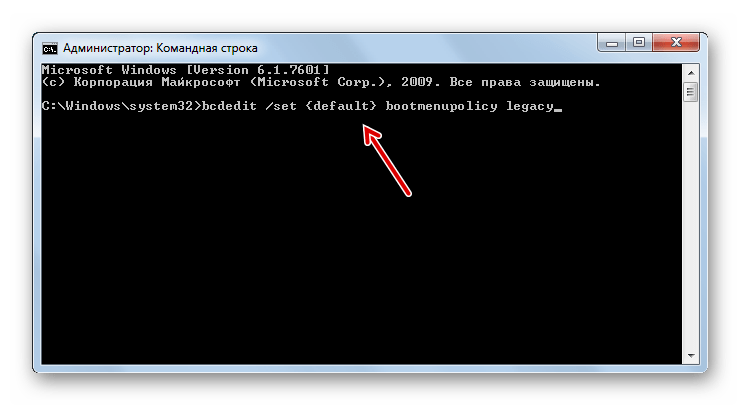
- Затем следует перезапустить компьютер. Жмите «Пуск», а после щелкайте по треугольному значку, который размещен справа от надписи «Завершение работы». Откроется список, где требуется выбрать «Перезагрузка».
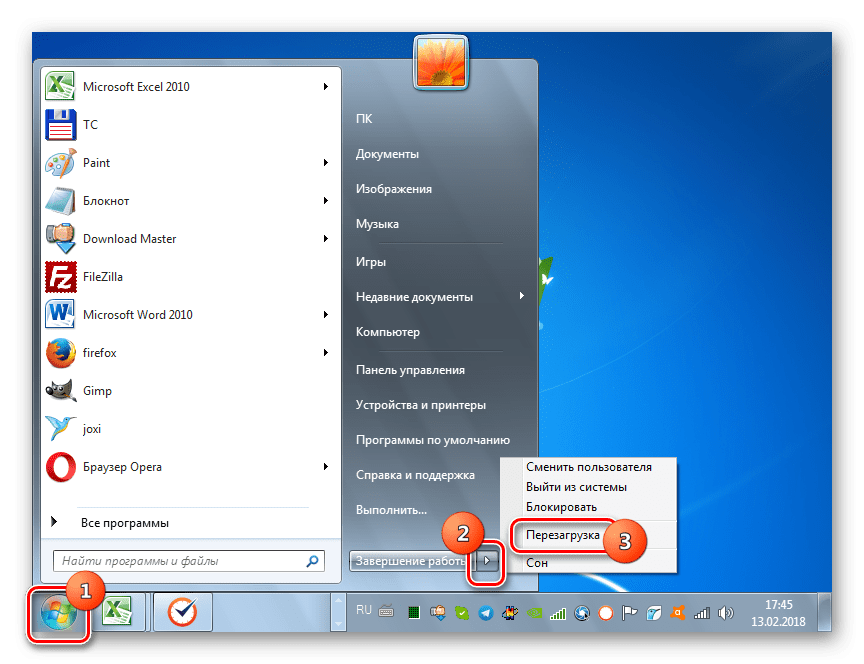
- После перезапуска система загрузится в режиме «Safe Mode». Для переключения опции на запуск в обычном режиме требуется опять вызвать «Командную строку» и ввести в неё: bcdedit /set default bootmenupolicy Жмите Enter.
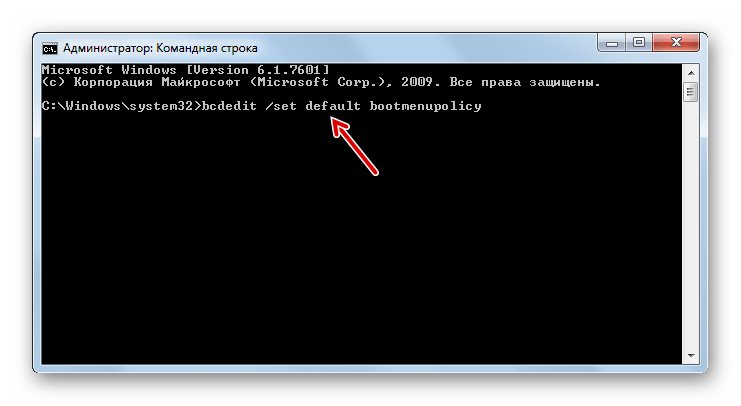
- Теперь ПК будет запускаться снова в обычном режиме.
Описанные выше методы имеют один существенный недостаток. В большинстве случаев потребность запустить компьютер в «Safe Mode» вызвана невозможностью войти в систему обычным способом, а вышеописанные алгоритмы действий можно выполнить только предварительно запустив ПК в стандартном режиме.
Способ 3: Запуск «Safe Mode» при загрузке ПК
В сравнении с предыдущими, этот метод не имеет недостатков, так как позволяет загрузить систему в «Безопасном режиме» независимо от того, можете вы запустить компьютер по обычному алгоритму или не можете.
-
Если у вас уже запущен ПК, то для выполнения поставленной задачи его нужно предварительно перезагрузить. Если же он в данный момент выключен, необходимо просто нажать стандартную кнопку включения на системном блоке. После активации должен прозвучать звуковой сигнал, свидетельствующий об инициализации BIOS. Сразу же после того как вы его услышите, но обязательно до включения приветственной заставки Windows, несколько раз нажмите кнопку F8.
Внимание! В зависимости от версии BIOS, количества установленных на ПК операционных систем и типа компьютера, могут быть и другие варианты перехода к выбору режима запуска. Например, если у вас установлено несколько ОС, то при нажатии F8 откроется окно выбора диска актуальной системы. После того как вы с помощью клавиш навигации выберите нужный диск, жмите Enter. На некоторых ноутбуках также требуется для перехода к выбору типа включения набрать комбинацию Fn+F8, так как по умолчанию функциональные клавиши деактивированы.

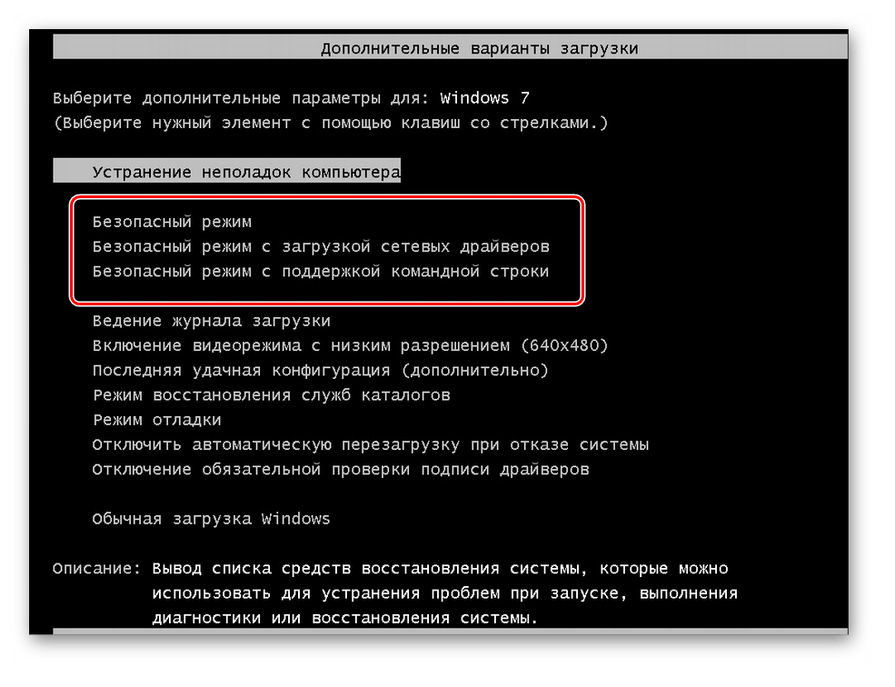
После того как нужный вариант выделен, щелкайте Enter.
Как видим, имеется ряд вариантов входа в «Безопасный режим» на Виндовс 7. Одни из этих методов можно реализовать только предварительно запустив систему в обычном режиме, а другие выполнимы и без необходимости запуска ОС. Так что нужно смотреть по сложившейся ситуации, какой из вариантов осуществления задачи выбрать. Но все-таки нужно отметить, что большинство юзеров предпочитает использовать запуск «Safe Mode» при загрузке ПК, после инициализации БИОСа.
Источник: lumpics.ru
Как загрузиться в безопасном режиме windows 7?

Необходимость запуска операционной системы Windows 7 в безопасном режиме может понадобиться каждому без исключения пользователю компьютера или ноутбука. Все дело в том, что безопасный режим это первое, что нужно попробовать , когда компьютер или ноутбук отказывается загружаться. Имеется ввиду ситуация, во время которой не грузится именно операционная система. При этом BIOS и начальные заставки при включении работают как обычно.
Если вас интересует как войти в безопасный режим на windows 10, то советуем ознакомиться с этой статьей.
Если ваш компьютер или ноутбук не включается, и при этом на экране вообще ничего не отображается или периодически слышны звуковые сигналы, то советуем ознакомиться со следующими статьями:
- Монитор не показывает изображение компьютер работает;
- Компьютер включается и сразу выключается;
- Не включается компьютер черный экран кулеры работают;
- Компьютер при включении пищит и не включается;
- Не включается компьютер с кнопки включения;
- Почему выключается компьютер во время игры?
Так как в большинстве случаев загрузка в безопасный режим Windows 7 требуется, когда компьютер или ноутбук уже не загружается, то опишем способ, который работает даже если операционная система на вашем устройстве уже не загружается.
Запуск windows 7 в безопасном режиме
Сразу после включения компьютера нужно постоянно и безостановочно нажимать на кнопку F8 на клавиатуре ноутбука или компьютера, на котором требуется запуск безопасного режима.
Если вы все сделали правильно, то на экране будет показано следующее меню:
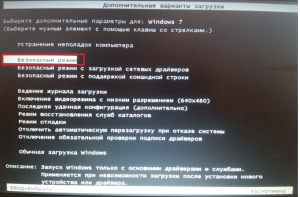
Меню при запуске безопасного режима windows 7
В нем нужно выбрать “Безопасный режим”.
Далее вы увидите процесс загрузки файлов:
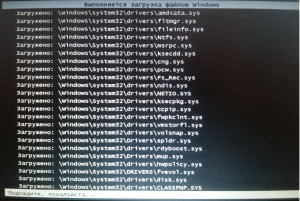
Процесс загрузки файлов во время входа в безопасный режим windows 7
И в конечном итоге компьютер загрузиться в безопасном режиме, где вы можете выполнять нужные действия.
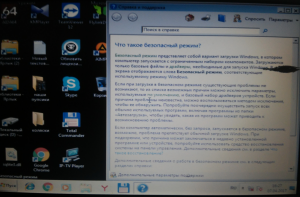
Windows 7, загруженная в безопасном режиме
Лучшая благодарность автору — репост к себе на страничку:
Источник: helpadmins.ru